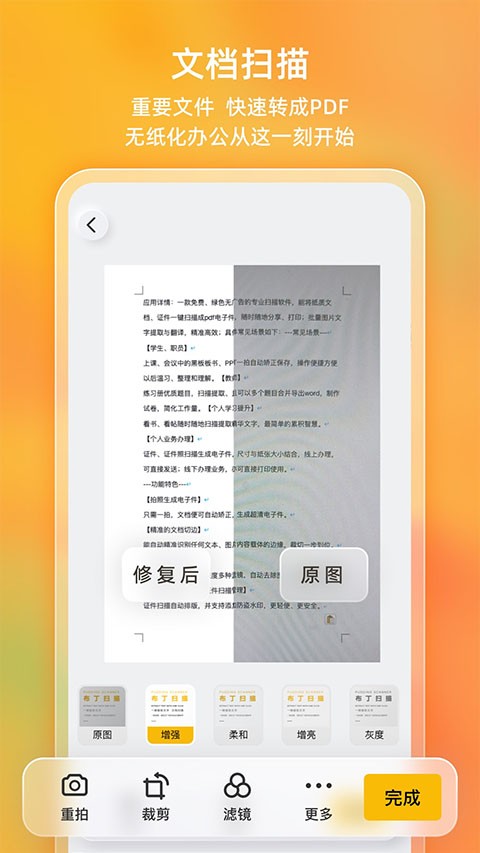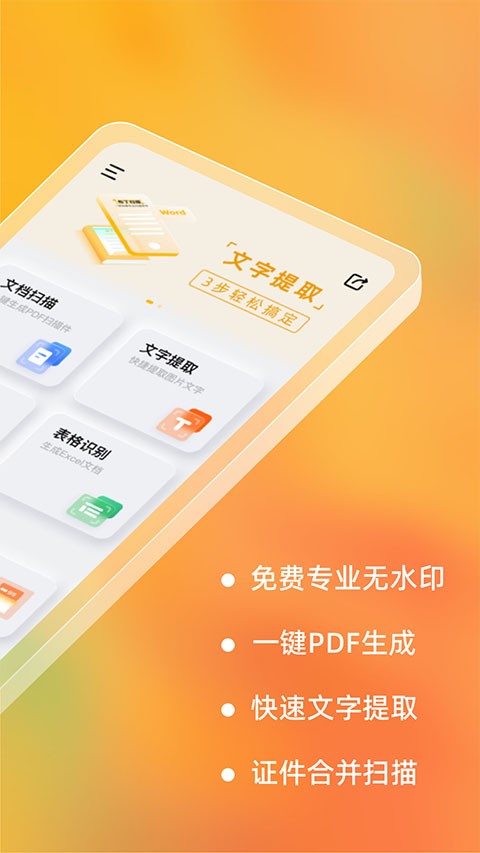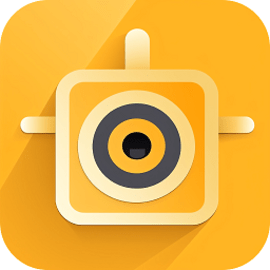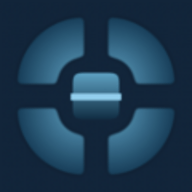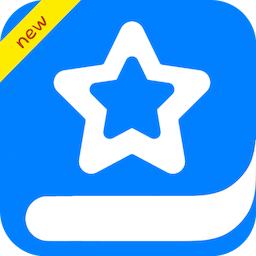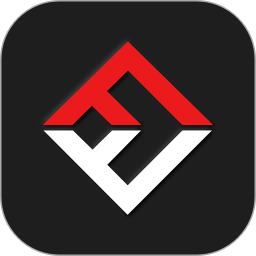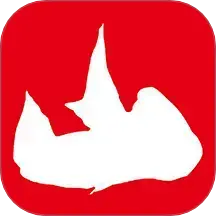布丁扫描是由重庆伟柏通信科技有限公司精心打造的一款专业扫描工具,致力于为用户提供高效便捷的文档扫描服务。该应用支持多种扫描模式,能够精准识别各类文档,并快速生成高质量的电子文件。无论是证件扫描、表格识别还是文字提取,布丁扫描都能轻松应对,满足用户多样化的需求。其强大的功能和优质的服务,让用户能够放心地进行在线识别和扫描操作,大幅提升工作效率。
布丁扫描app怎么使用
1、首先打开布丁扫描app,进入主界面后点击底部的相机按钮开始扫描流程。2、在相机界面中,顶部工具栏提供了丰富的功能选项:左侧可控制闪光灯开关,中间可调整图像像素大小,右侧可开启自动裁剪功能,还能选择是否显示辅助网格。底部则可以切换不同的识别功能模式。3、以文档扫描为例,对准目标拍摄后进入编辑界面,通过拖动边框精确裁剪需要扫描的区域,确认无误后点击下一步继续。4、在预览界面中,若发现图片存在摩尔纹等影响观感的问题,可点击左下角的修复按钮进入增强功能。5、选择"去摩尔纹"选项进行专业修复,系统会自动处理并实时显示优化效果。6、修复完成后点击确认返回,再次检查文档效果,满意后点击完成按钮。7、最后可选择将扫描结果保存为PDF或图片格式,支持直接分享到微信等社交平台或存储到手机相册中。
布丁扫描app怎么进行AI绘画
1、启动布丁扫描app后,在主界面找到并点击AI绘画功能入口。2、进入AI绘画专区后,点击中央的"+"号按钮创建新的绘画项目。3、在创作模式选择界面,点击"妙笔生画"功能开启智能绘画体验。4、在文本输入框中详细描述你想要的画面内容,比如"夕阳下的海边城堡"等具体场景,然后点击"发布作画任务"提交需求。5、系统会根据文字描述自动生成多幅创意作品,通常只需等待几秒钟就能看到惊艳的AI绘画成果,用户可以选择最满意的一幅保存或分享。
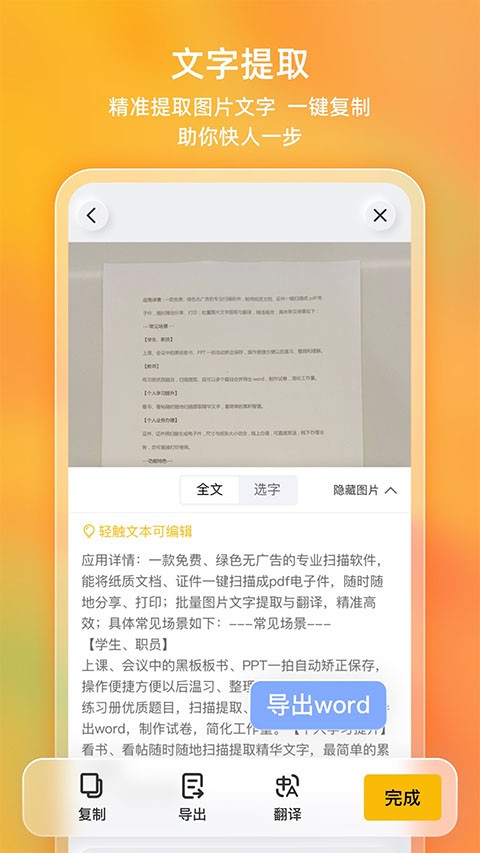
布丁扫描怎么把图片转成pdf
1、首先确保已安装布丁扫描app,打开应用后进入主页面,点击相机图标启动扫描功能。2、将手机摄像头对准需要转换的纸质文件,调整好角度和光线后,点击白色拍照按钮进行拍摄。3、拍摄完成后系统会自动跳转到预览界面,在这里可以查看扫描效果,确认无误后点击下一步继续。4、在最终生成界面,app会提供多种输出选项,选择PDF格式后点击完成按钮,系统就会立即将图片转换为高质量的PDF文档,转换后的文件会自动保存在指定文件夹中,方便随时查看和使用。